Een lege cartridge vervangen
 De knoppen gebruiken De knoppen gebruiken
 Computer gebruiken Computer gebruiken
U kunt een cartridge vervangen met behulp van de knoppen op de printer of met uw computer. Instructies voor het vervangen van cartridges krijgt u hierna.
 |
Opmerking: |
 |
|
Maak de verpakking van de cartridge pas open wanneer u klaar bent om de nieuwe cartridge te installeren in de printer. De cartridge is vacuümverpakt om de betrouwbaarheid te garanderen.
|
|
In de onderstaande tabel staan de verschillende statuslampjes van de printer met daarbij de benodigde actie.
|
Lampjes
|
Actie
|
|

|
Schaf een nieuwe cartridge aan.
|
|

|
Vervang de lege cartridge.
|
 : knippert, : knippert,  : aan : aan
Ga als volgt te werk om een cartridge te vervangen met behulp van de inktknop  . .
 |
Opmerking: |
 |
|
In de illustraties wordt het vervangen van de gele cartridge getoond. De illustraties zijn echter voor alle cartridges identiek.
|
|
 |
Controleer of het cd-/dvd-hulpstuk niet in de printer zit en of het aan-uitlampje  brandt (mag niet knipperen). brandt (mag niet knipperen).
|
 |
Open de kap van de printer.
|
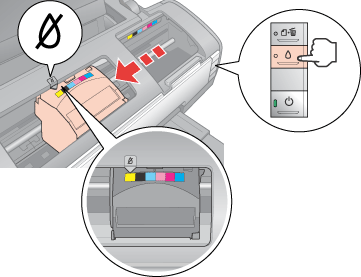
 |  |
Opmerking: |
 |  |
Let op: |
 |
Druk nogmaals op de inktknop  . .
|
Als er meer dan één cartridge (bijna) leeg is, gaat de printkop naar het teken  . Dit gebeurt telkens wanneer de inktknop . Dit gebeurt telkens wanneer de inktknop  wordt ingedrukt, totdat alle lege of bijna lege cartridges zijn aangegeven. wordt ingedrukt, totdat alle lege of bijna lege cartridges zijn aangegeven.
Wanneer alle (bijna) lege cartridges zijn aangegeven, gaat de printkop naar de positie voor vervanging van de cartridge zodra nogmaals op de inktknop  wordt gedrukt. wordt gedrukt.
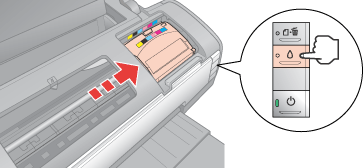
 |
Haal de nieuwe cartridge uit de verpakking.
|
 |  |
Let op: |
 |
Verwijder de gele tape van de onderzijde van de cartridge.
|
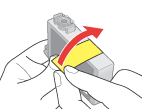
 |  |
Let op: |
 |
Open de cartridgekap. Knijp de tab in achter op de cartridge die u wilt vervangen. Haal de cartridge uit de printer en gooi de cartridge weg. Houd hierbij rekening met de plaatselijke milieuvoorschriften. Haal de gebruikte cartridge niet uit elkaar en probeer de cartridge niet bij te vullen.
|
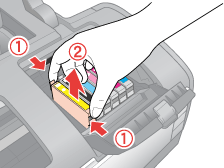
 |  |
Opmerking: |
 |  |
|
Als u de cartridge moeilijk uit de printer krijgt, gebruik dan meer kracht.
|
|
 |
Plaats de cartridge in de cartridgehouder (onderzijde naar beneden). Druk de cartridge nu omlaag tot hij vastklikt.
|
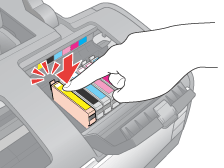
 |
Sluit de cartridgekap (moet vastklikken) en vervolgens de printerkap wanneer u klaar bent met het vervangen van de cartridges.
|
 |
Druk op de inktknop  . .
|
De printkop verplaatst zich en het inkttoevoersysteem wordt geladen. Dit duurt ongeveer twee minuten. Wanneer de inkt is geladen, gaat de printkop terug naar de uitgangspositie. Het aan-uitlampje  stopt met knipperen en brandt nu continu. Het inktlampje stopt met knipperen en brandt nu continu. Het inktlampje  gaat uit. gaat uit.
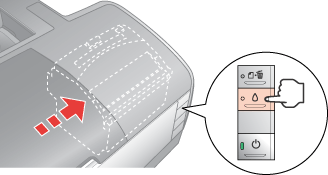
 |  |
Let op: |
 |  |
Opmerking: |
Vanaf uw computer kunt u de status van de cartridges controleren en op het scherm instructies laten weergeven voor het vervangen van een lege of bijna lege cartridge.
Wanneer u een cartridge moet vervangen, klikt u in het venster EPSON Status Monitor op de knop Hoe. Volg de instructies op het scherm om de cartridge te vervangen.
Raadpleeg het hierna genoemde gedeelte voor meer informatie over het gebruik van uw computer voor het vervangen van cartridges.
 Zie EPSON Status Monitor 3 gebruiken (Windows) Zie EPSON Status Monitor 3 gebruiken (Windows)
 Zie EPSON StatusMonitor gebruiken (Mac OS X) Zie EPSON StatusMonitor gebruiken (Mac OS X)
| 
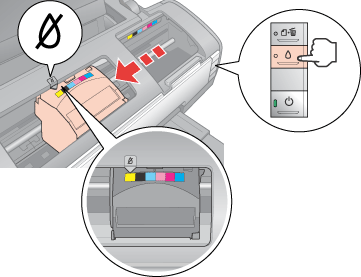
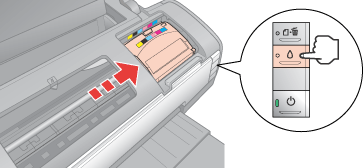
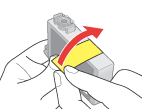
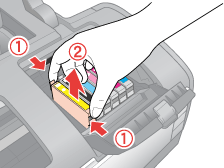
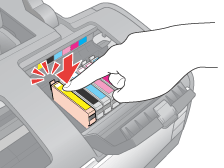
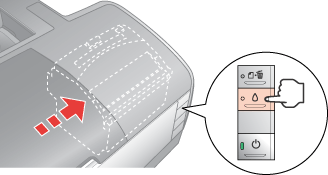



 De knoppen gebruiken
De knoppen gebruiken


 : knippert,
: knippert,  : aan
: aan .
.
 brandt (mag niet knipperen).
brandt (mag niet knipperen).

 is bijna leeg of helemaal leeg.
is bijna leeg of helemaal leeg. Zie
Zie 
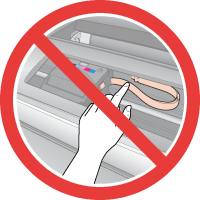


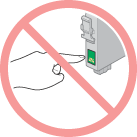

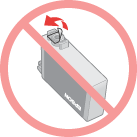
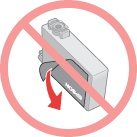




 Boven
Boven